Lenovo直販ストアでノートPCをカスタマイズして購入するコツ
更新日:2025年10月7日
Lenovoの直販ストアでは、CPUやメモリなどノートパソコンをカスタマイズして購入することができます。また、顔認証や指紋センサーなどのオプションやOfficeソフトをつけることも可能です。
このページでは、Lenovoの直販ストアで構成をカスタマイズする方法についてご紹介しています。
カスタマイズの概要
Lenovoの直販ストアでノートパソコンを購入する際には、2つのパターンがあります。
1つは構成をカスタマイズして購入するパターンと、もう一つは構成があらかじめ決まったモデルの中から気に入ったものを選択して購入するというパターンです。
構成をカスタマイズできる場合
CPUの種類やメモリ容量などの構成をカスタマイズできる場合は、モデル一覧を選択できる画面に「カスタマイズする」ボタンが表示されています。ボタンを押した後に表示される画面でカスタマイズができるようになります。
ただ、CPUやメモリ容量をカスタマイズできることもありますが、モデルによってはストレージ容量やディスプレイの種類だけしか変更できない、という場合もあります。
うまくカスタマイズするためには、まずモデル一覧表示画面でCPUやメモリ容量が希望するスペックに近いものを選択すると良いです。
[構成をカスタマイズできる場合のモデル一覧表示画面]
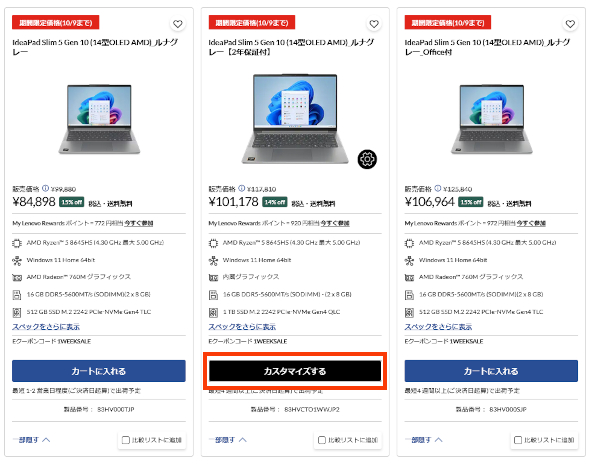
カスタマイズ画面は下の画像のような感じになります。製品本体の構成を変更したり、保守や保証の変更、ソフトウェアや周辺機器などのオプションを追加できます。
[カスタマイズ画面]
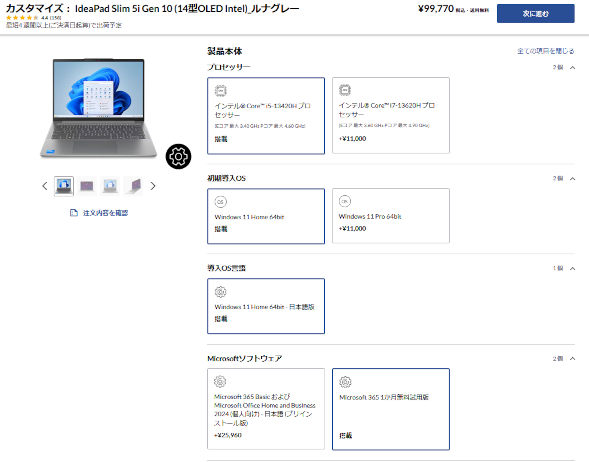
モデル一覧の中から選択して購入する場合
もう一つのパターンは、構成をカスタマイズするのではなく、モデル一覧の中から希望するものを選択して購入するタイプのものです。この場合は「カートに入れる」というボタンが表示されています。
CPUやメモリ、ストレージ容量があらかじめ決まっていて、その中から選択して購入することになります。構成内容は固定されていますが、延長保証内容や期間などのサポートは選ぶことができます。
[構成はカスタマイズできず、モデルを選択するだけの場合]
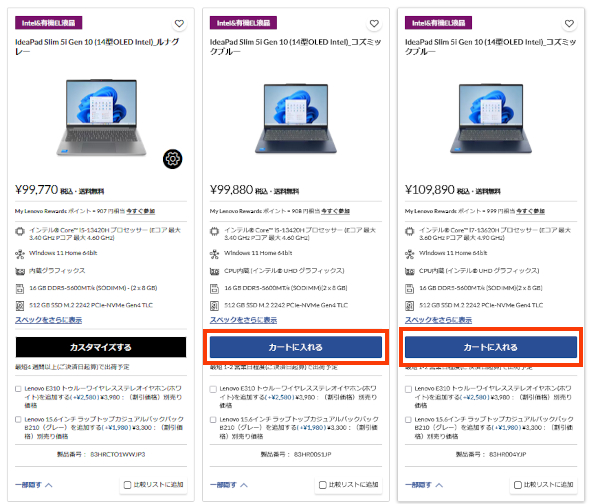
共通事項
カスタマイズできるものでも、カスタマイズできないものでも、両者ともにモデル一覧画面では、「スペックをさらに表示」(PCで見ている場合)、「もっと見る」(スマホで見ている場合)という文字が表示されています。
[PCで見ている場合]
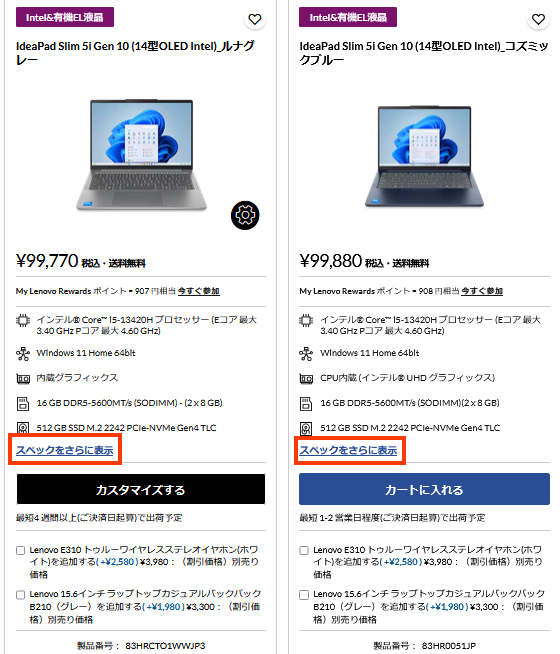
これをクリックすると、スペック(PCの構成)をさらに表示させることができます。パソコンの構成を詳しく確認する場合にご利用ください。
特に構成があらかじめ決まっている製品を購入する場合には、必ず確認しておくことをおすすめします。
[表示されるスペック項目が増える]
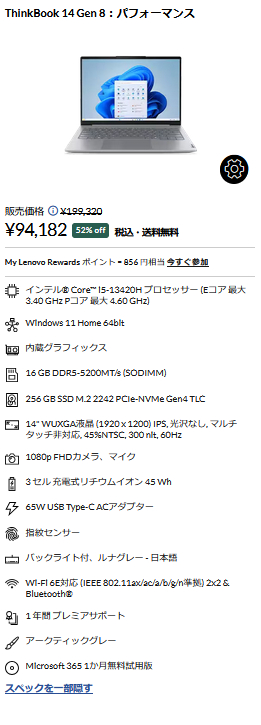
また、これ以外の項目を確認したい場合には、画面上部にあるメニューの中から「製品仕様」をクリックすると良いです。より詳しい仕様について確認することが可能です。
カスタマイズするときに知っておきたいこと
以下ではカスタマイズできる主な項目について解説したいと思います。
[CPU]
Lenovoの直販ストアでは、CPUはプロセッサーという表示になります。
CPUがカスタマイズできる場合、下のような形でCPUを選択することができるようになります。
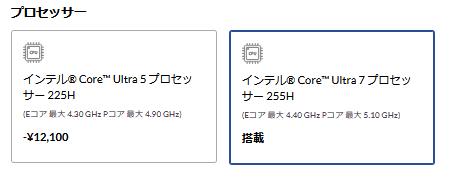
一方、同じ製品であっても、違うモデルでは、カスタマイズ画面においてCPUが固定されてしまっている場合もあります。このような場合は、まずモデル一覧画面で希望するCPUを持つものを選択してみてください。
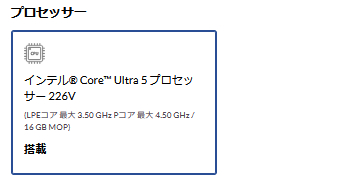
どんなCPUを選択すれば良いかは、CPUの選び方(以下のリンク)で詳しく解説していますのでご参考にしてみてください。
[OS]
OSをカスタマイズできるモデルの場合は、下のように選べるようになります。
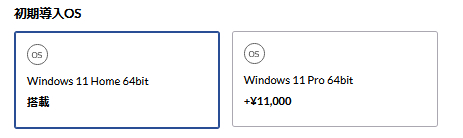
Windows 11 HomeやPro、日本語版、英語版などの種類が用意されています。
大学生や一般の方などはWindows 11 Homeで全く問題ありません。Windows Proにすると価格が上がります。ビジネスで使用したり、セキュリティを強化したい場合はWindows 11 Proを選択すると良いです。
[メモリ]
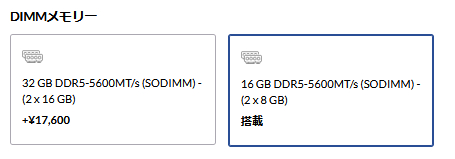
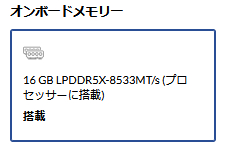
メモリーについては、製品によってDIMMメモリーやオンボードメモリーなどと表示されますが、メモリーという記述が入っているので分かるかと思います。
選択できるメモリはモデルによって違いますが、8GB ~ 64GBまで選べるようになっています。
メモリ容量が少ないほど価格は下がりますが、その分多くの作業を同時に処理することは難しくなります。
[ストレージ]
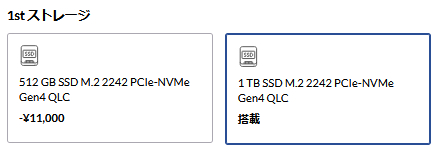
モデルによって異なりますが、SSDの容量や種類容量を選択できます。どれくらいの容量が必要か、SSDとハードディスクの違いは何か?などは、以下のページにまとめていますのでご参照ください。
[ディスプレイ]
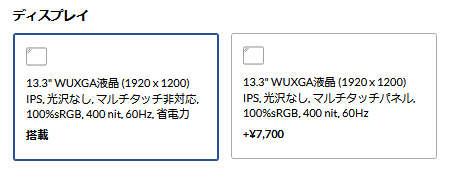
解像度の異なるディスプレイや、タッチ対応/非対応などが選択できます。解像度が上がれば価格も上がりますし、タッチ対応にしても価格が上がります。
解像度は現在では1920×1200(WUXGA)が一般的です。
ディスプレイを指でタッチして操作したい場合や、デジタルペンで作業をしたいということであればタッチ対応を選択してください。
[Officeソフト]
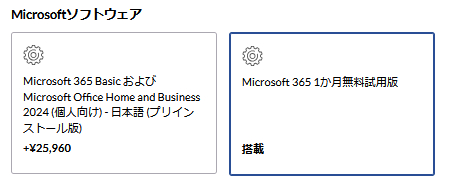
Officeソフトが選択できるモデルが多いです。値段だけを見ると高いなと感じるかもしれませんが、Officeソフトを単独で買うよりも安くすみますので、Officeが必要であればセットで購入するのがお得です。
OfficeにはOffice Home and BusinessやOffice Personalなどのバージョンがありますが、各バージョンに含まれるソフトウェアの種類などは以下のページにまとめておりますのでご参照ください。
[カメラと顔認証]
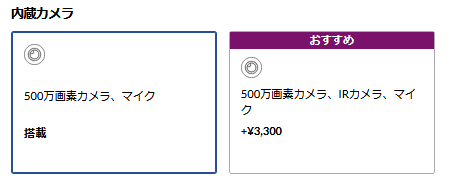
カメラは画素数の違いや、IRカメラ搭載の有無などを選択することができます。
IRカメラが搭載されていると顔認証が利用できるようになります。もし、顔認証を使いたい場合は、IRカメラを選択するようにしてください。
[指紋認証]
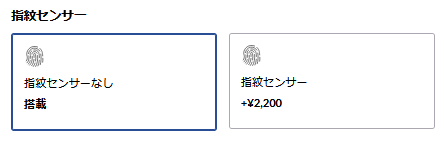
指紋センサーの有無も選択できます。指紋認証を行いたい場合は指紋センサーを搭載するようにしてください。
[その他オプション]
キーボードの種類(日本語/英語)や本体カラー、電源など、いくつかのオプションをカスタマイズできる場合があります。
カスタマイズできる場合は候補が表示されていますので、希望するものを選択してみてください。
保証期間と延長保証について
保証期間の延長や、落下、水濡れ、火災などの事故による保証サービスを追加することができます。いずれも、購入画面で選択することができます。
保証内容については、製品によって変わってきます。
主なパターンとしては、「引き取り修理、プレミアムケア、プレミアムケア・プラス」の3種類から選べるパターンと、「プレミアサポート、プレミアサポート・プラス」の2種類から選べるパターンがあります。
[引き取り修理、プレミアムケア、プレミアムケア・プラスから選べる場合]
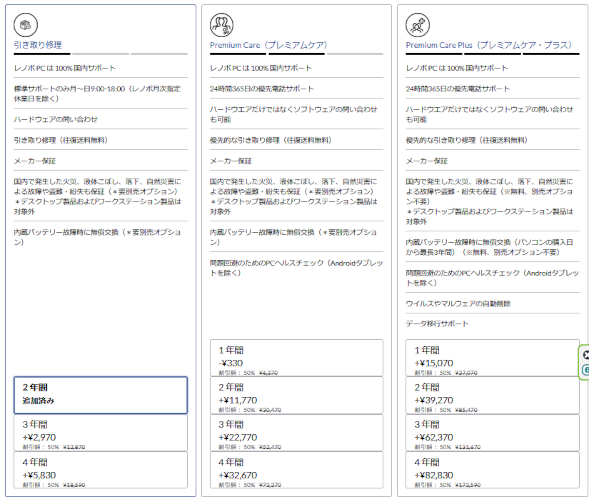
[プレミアサポート、プレミアサポート・プラスから選べる場合]
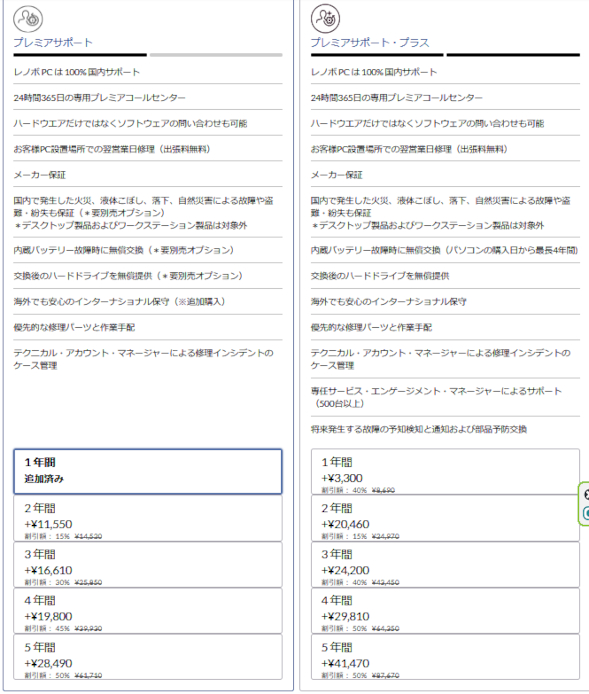
サポート内容が充実するにつれて料金が上がります。
メーカー保証を延長するだけで良ければ、「引き取り修理」が一番安くすみます。
また、落下や液体をこぼしたとき、落雷などによる故障にも対応するためには、アクシデント・ダメージ・プロテクションを追加する必要があります。
もし必要ないということであれば、選択しなくても大丈夫です。
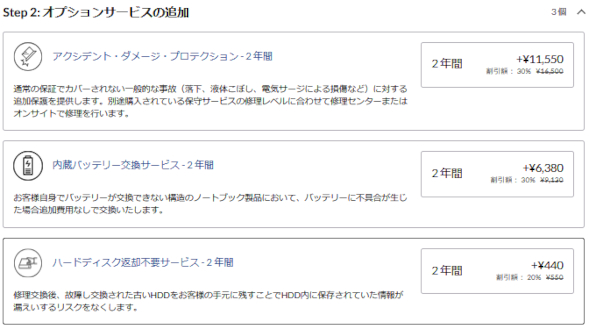
製品によって保証を延長できる期間は変わってきますが、最大で4年~5年の延長保証をつけることが可能です。
詳細はこちら →
この記事を書いた人
 |
石川 |
著者の詳細はこちら
1.初心者でも迷わないメーカー直販サイトでのノートパソコンの買い方
2.大学生が使いやすいLenovoのノートパソコン
▲ このページの上部へ戻る

